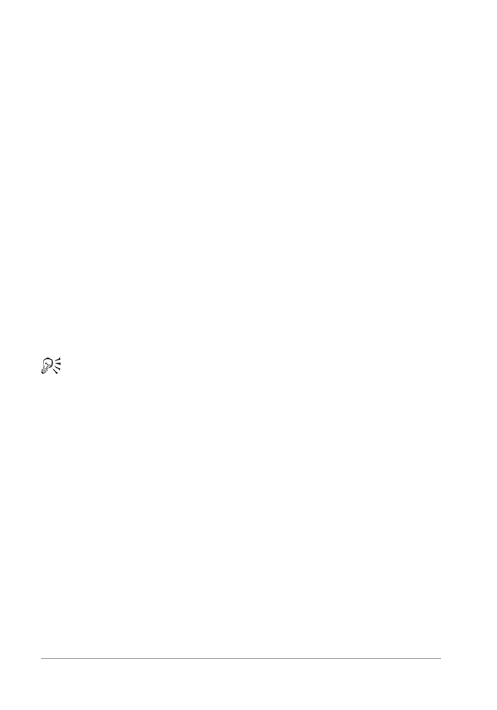
220
Guide d’utilisation de Corel PaintShop Pro X7
3 Tapez ou définissez une valeur dans la zone Clarté.
Un nombre positif augmente le niveau de détail. Un nombre
négatif réduit le niveau de détail et la mise au point. La valeur 0
correspond à la valeur d’origine.
4 Cliquez sur OK.
Pour améliorer la profondeur et la clarté
Espace de travail Édition
1 Sélectionnez Réglage Luminosité et contraste Mappage ton
local.
La boîte de dialogue Mappage ton local s’affiche.
2 Tapez ou définissez une valeur dans la zone Intensité.
Utilisez la valeur la plus faible permettant d’obtenir un résultat
satisfaisant. Les valeurs trop élevées peuvent provoquer
l’apparition d’artefacts indésirables sur la photo.
3 Cliquez sur OK.
Vous pouvez utiliser le zoom de la boîte de dialogue pour
définir l’affichage de l’image dans les volets Avant et Après.
Pour modifier la luminosité du canal chromatique
Espace de travail Édition
1 Sélectionnez Réglage Luminosité et contraste Courbes.
La boîte de dialogue Courbes s’affiche.
2 Dans la liste déroulante Canal, sélectionnez l’une des options de
canal chromatique suivantes :
• RVB : permet de modifier les canaux du rouge, du vert et du
bleu dans un même histogramme.
• Rouge : permet de modifier le canal du rouge uniquement.
• Vert : permet de modifier le canal du vert uniquement.
• Bleu : permet de modifier le canal du bleu uniquement.